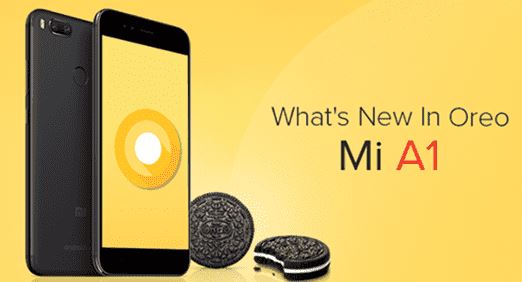Cara Mengaktifkan dan Menggunakan Fitur Picture in Picture di Xiaomi Mi A1 | Gadget2Reviews.Com – Picture-in-picture adalah sebuah fitur terbaru yang ditambahkan oleh Google ke dalam OS Android pada versi Android 8.0 Oreo. Dengan mengaktifkan dan menggunakan fitur picture in picture ini, pengguna smartphone mampu menjalankan dua aplikasi atau lebih, pada satu layar secara bersamaan.
Perbedaannya dengan fitur Split Screen yang sudah ada pada versi Android sebelumnya yaitu fitur Split Screen bisa digunakan untuk membuka dua aplikasi dengan cara membagi tampiln layar ponsel menjadi dua. Sedangkan pada fitur picture in picture bisa menampilkan aplikasi di layar ponsel dalam bentuk floating seperti contohnya pada aplikasi pada sistem operasi Windows. Pengguna juga bisa memindahkannya dengan menggeser ke lokasi yang dikehendaki.
Dengan menggunakan fitur terbaru ini, pengguna bisa memutar video atau membuka map secara bersamaan dengan melakukan aktifitas pada aplikasi lainnya. Namun, masih sedikit aplikasi yang sudah mendukung fitur picture in picture tersebut. Selain itu juga, pada setiap aplikasi tentunya mempunyai persyaratan sendiri yang bisa berbeda-beda supaya bisa digunakan dengan mode floating ini.
Beberapa contoh aplikasi yang sudah mendukung fitur picture in picture tersebut seperti Google Maps, Google Chrome, YouTube, VLC, Netflix, dan lain sebagainya.
Cara Mengaktifkan dan Menggunakan Fitur Picture in Picture di Xiaomi Mi A1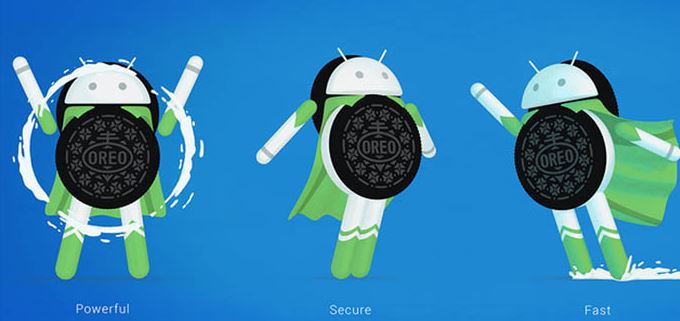
Setelah mendapatkan update Android Oreo, pengguna smartphone Xiaomi Mi A1 sudah bisa mecoba fitur picture-in-picture (PIP). Terus bagaimana cara mengaktifkan dan menggunakan fitur ini ?
Android 8.0 Oreo adalah versi Android terbaru, yang tentunya sudah ditambahkan dengan beberapa kelebihan apabila dibandingkan dengan versi android sebelumnya. Salah satu fitur unggulan yang cukup menarik perhatian untuk bisa dicoba yaitu fitur picture-in-picture yang memang baru tersedia untuk pertama kalinya.
Sebagai salah satu fitur baru, tentunya hanya sedikit pengguna ponsel Android yang mengetahuinya, terlebih pengguna yang awam yang mengetahui fitur ini, termasuk juga pada cara mengaktifkan untuk bisa menggunakannya.
Baca juga Tutorial Cara Root dan Install TWRP Xiaomi MI A1 Lengkap
Cara Mengaktifkan Fitur Picture-in-Picture di Xiaomi Mi A1
Untuk bisa mengaktifkan, kamu bisa dengan mudah mengaksesnya melalui menu Settings pada ponsel tanpa harus menggunakan aplikasi tambahan, berikut langkah-langkah selengkapnya.
- Silahkan kamu buka menu Settings > Apps & notifications kemudian tekan menu pop-down pada Advanced agar bisa masuk ke tampilan Special app access.
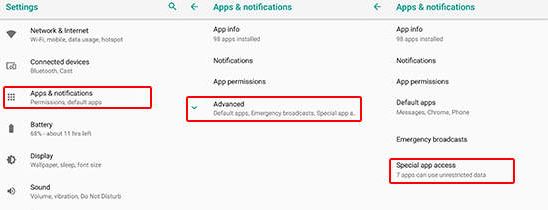
- Kemudian buka pengaturan Picture-in-picture lalu pilih aplikasi yang mana saja yang ingin kamu aktifkan fitur picture in picture. Tekan toggle Allow picture-in-picture untuk bisa mengaktifkannya.
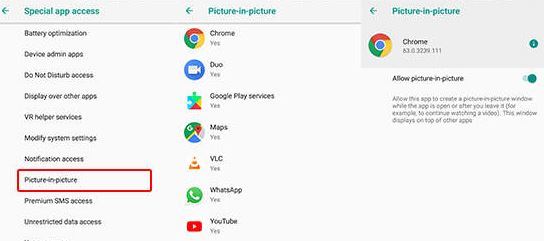
- Pada beberapa aplikasi khusus, misalnya saja VLC for Android kamu juga harus mengaktifkan opsi fitur PIP di dalam aplikasi tersebut. Silahkan kamu buka Settings > Background/PiP mode > pilih Play videos in Picture-in-picture mode.
Sampai disini kalian sudah berhasil mengaktifkan fitur picture in picture di Xiaomi A1. Lalu bagaimana cara menggunakan fitur picture in picture tersebut?
Baca juga Cara Mengubah Bentuk Ikon di Android Oreo Agar Tidak Membosankan
Cara Menggunakan Fitur Picture-in-Picture di Xiaomi Mi A1
Setelah kamu berhasil mengaktifkannya, kamu sudah bisa dengan mudah menggunakan fitur PIP tersebut, berikut caranya.
- Untuk bisa menggunakan fitur PIP, misalnya kamu akan memutar video dalam mode fullscreen misalnya saja pada aplikasi browser Google Chrome ataupun VLC for Android. Kemudian tekan tombol Home untuk bisa menampilkan jendela kecil di pojok kanan bawah layar.
- Cukup kamu tekan sekali saja pada tampilan picture in picture untuk bisa memperbesar dan mengakses kontrol video. Kemudian tahan lalu geser untuk bisa memindahkan posisi tampilan sesuai keinginan kalian. Dan untuk menutup aplikasi tersebut, kalian cukup drag saja jendela aplikasi tersebut ke arah bawah layar.
Baca juga Cara Install Tema Xiaomi Mi A1 di Android Pie Terbaru
Buat kalian pengguna smartphone Xiaomi Mi A1 yang belum bisa mencoba menggunakan fitur picture in picture silahkan update versi Android ponsel kamu. Pastikan koneksi internet dan juga kapasitas baterai ponsel mencukupi sebelum memperbahuri versi android melalui mode OTA. Cara mengaktifkan dan menggunakan fitur picture in picture diatas juga bisa digunakan pada smartphone lainnya, tidak hanya untuk Xiaomi Mi A1.
Baca juga Cara Menonaktifkan Notification Dots di Android Oreo Dengan Mudah
Demikian artikel mengenai cara mengaktifkan PIP dan menggunakan picture-in-picture di Xiaomi. Semoga informasi diatas bisa membantu kamu serta menambah wawasan kalian. Selamat mencoba semoga bisa berhasil.
 Gadget2Reviews.Com Berita Teknologi Terbaru, Tutorials, Tips dan Trik
Gadget2Reviews.Com Berita Teknologi Terbaru, Tutorials, Tips dan Trik